簡介
本檔案介紹使用FMT 6.0版從Palo Alto防火牆過渡到Cisco FTD系統的過程。
必要條件
需求
思科建議您瞭解以下主題:
-
以XML格式(*.xml)從Palo Alto防火牆匯出當前運行配置。
-
訪問Palo Alto防火牆CLI並執行show routing route命令,然後將輸出儲存為文本檔案(*.txt)。
-
將組態檔(*.xml)和路由輸出檔案(*.txt)壓縮為單個ZIP封存(*.zip)。
採用元件
本文檔中的資訊基於Palo Alto Firewall 8.4.x或更高版本。
本文中的資訊是根據特定實驗室環境內的裝置所建立。文中使用到的所有裝置皆從已清除(預設)的組態來啟動。如果您的網路運作中,請確保您瞭解任何指令可能造成的影響。

Firepower遷移工具(FMT)
FMT可幫助工程團隊完成從任何現有供應商防火牆到思科下一代防火牆(NGFW)/Firepower威脅防禦(FTD)的過渡。 確保運行從思科網站下載的最新版本的FMT。
遷移指南
1.遷移前檢查清單
- 在開始遷移過程之前,確保FTD已新增到FMC。
- 已在FMC上建立具有管理許可權的新使用者帳戶。
- 匯出的Palo Alto運行配置檔案.xml必須使用.zip副檔名進行壓縮。
- NGFW/FTD的物理或子介面或埠通道的數量必須與Palo Alto防火牆介面相同。
2.遷移工具使用情況
- 下載FMT工具.exe並以管理員身份運行。
- FMT需要使用CEC ID或思科使用者帳戶才能登入。
- 成功登入後,該工具將顯示一個控制面板,您可以在其中選擇防火牆供應商並上傳相應*.zip檔案;請參閱下一張圖片。
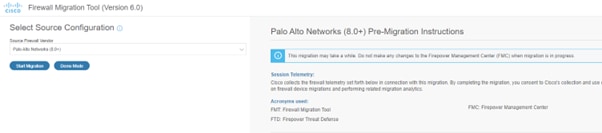
- 繼續遷移之前,請仔細閱讀右側提供的說明。
- 準備開始後,按一下Start Migration。
- 上傳包含Palo Alto防火牆配置設定的已儲存*.zip檔案。
- 上傳配置檔案後,您將能夠看到內容的分析摘要並點選next;請參閱下一個映像。
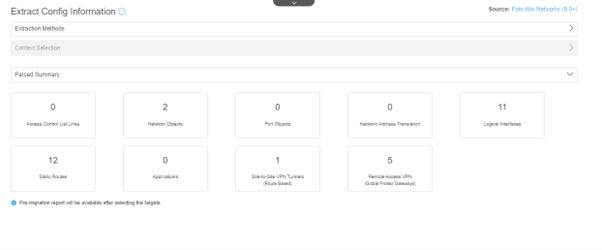
- 輸入FMC的IP地址並登入。
- 工具將搜尋已向FMC註冊的活動FTD。
- 選擇要遷移的FTD,然後按一下Proceed,如下圖所示。
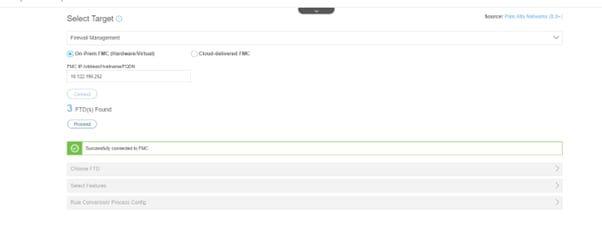
- 選擇特定功能,以便根據客戶的要求進行遷移。請注意,與FTD相比,Palo Alto防火牆具有不同的功能集。
- 按一下「Proceed」,然後參閱下一張映像以作參考。
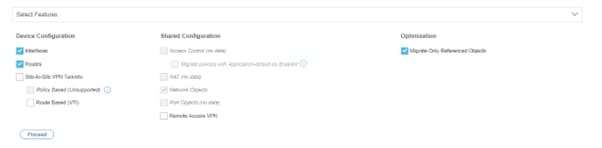
- FMT將根據您的選擇執行轉換。檢視「Pre-Migration Report(遷移前報告)」中的更改,然後按一下Proceed。請參見下一張影象以獲取指導。
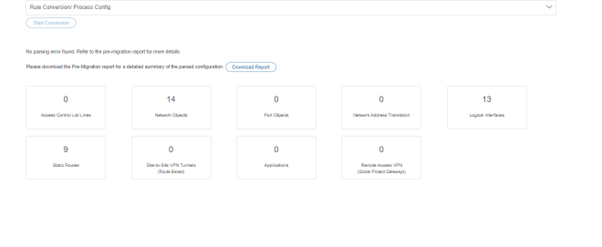
- 將Palo Alto防火牆的介面對映到FTD上的介面。有關詳細資訊,請參閱下一張圖片。

附註:NGFW/FTD必須具有與包括子介面的Palo Alto防火牆介面相同的物理或子介面數量或埠通道數量。
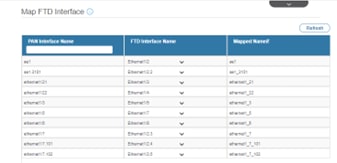
- 確定Zones的對映,可以手動完成,也可以使用Auto-create功能完成。要進行視覺化,請參閱下一張影象。
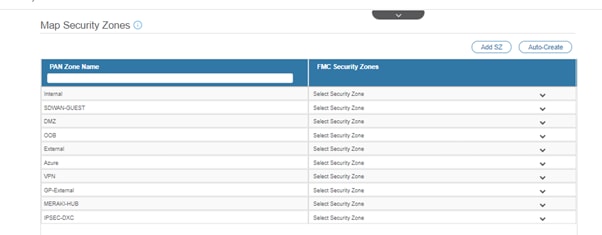
- 分配應用程式阻止配置檔案。由於這是沒有應用程式對映的實驗室裝置,您可以繼續使用預設設定。按一下「Next」,然後參閱提供的映像。
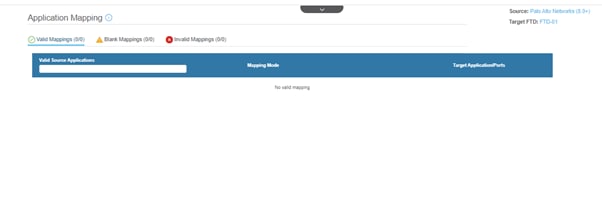
- 根據需要最佳化ACL、對象、介面和路由。由於這是使用最少配置的實驗設定,您可以繼續使用預設選項。然後按一下Validate,參照下一個影象。
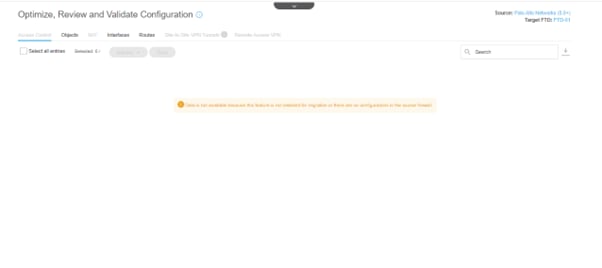
- 成功驗證後,配置即可部署到目標FTD。請參見下一個影象以瞭解進一步的說明。
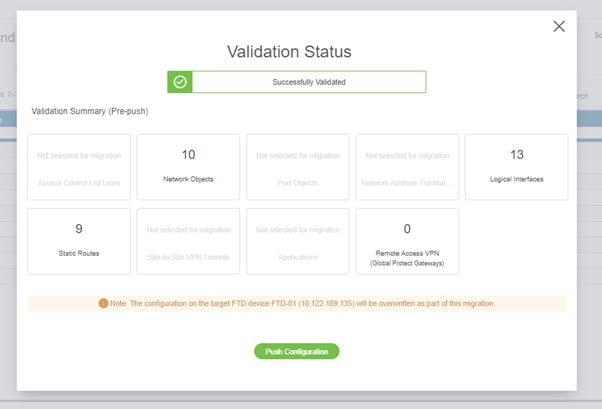
- 推送配置會將遷移的配置儲存在FMC中,並將自動部署到FTD。
- 如果在遷移期間發生任何問題,請隨意開啟TAC案例以獲得進一步幫助。
3.遷移後驗證
- 驗證FTD和FMC上的組態。
- 測試裝置ACL、策略、連線和其他高級功能。
- 在執行任何更改之前建立回退點。
- 在生產環境中投入使用之前,先在實驗室環境中測試遷移。
已知的問題
1. FTD上缺少介面
- 登入Palo Alto CLI並執行show interface all。您必須擁有等於或大於FTD中的介面數量。
- 通過FMC GUI建立相同或更多的介面 — 子介面、埠通道或物理介面。
- 導覽至FMC GUI Device > Device Management,然後按一下將建立所需介面的FTD。在Interface部分下,從右角下拉選單中選擇Create Sub-interface/BVI,然後建立介面並關聯相應的介面。儲存配置並同步到裝置。
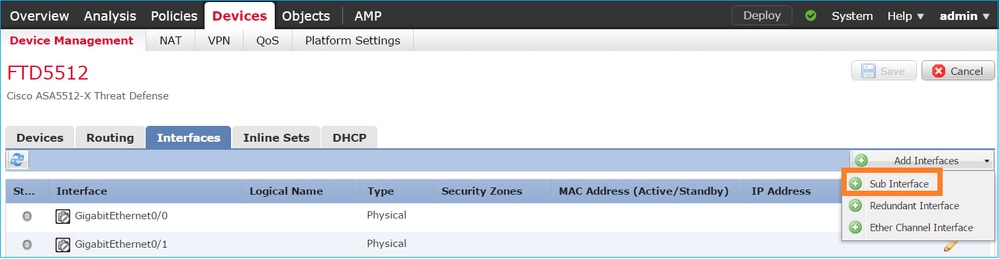
- 通過執行Show interface ip brief檢查是否在FTD上建立了介面,然後繼續遷移介面對映。
2.路由表
- 通過執行Show routing route或Show routing route summary檢驗Palo Alto防火牆上的路由表。
- 在將路由遷移到FTD之前,請驗證該表,並根據專案需要選擇所需的路由。
- 通過Show route all和show route summary驗證FTD中的相同路由表。
3.最佳化
- 最佳化對象面板呈灰色顯示,有時必須在FMC中建立手動對象並對其進行對映。若要在FTD中檢視對象,請使用Show Running |在對象和Palo Alto中,使用Show address <object name>。
- 應用程式遷移需要在遷移之前對Palo Alto防火牆進行稽核,FTD具有專用的IPS裝置或者您可以在FTD中啟用該功能,以便您根據客戶要求計畫應用程式遷移任務。
- Palo Alto防火牆的NAT配置必須通過show running nat-policy進行驗證,並且您必須在FTD中具有自定義NAT策略,該策略可在FTD中通過Show Running nat檢視。
結論
藉助FMT,Palo Alto防火牆已成功遷移至思科FTD。在FTD上執行遷移後發生任何問題,以及進行疑難排解,請進一步開啟TAC案例。

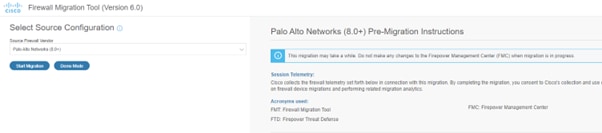
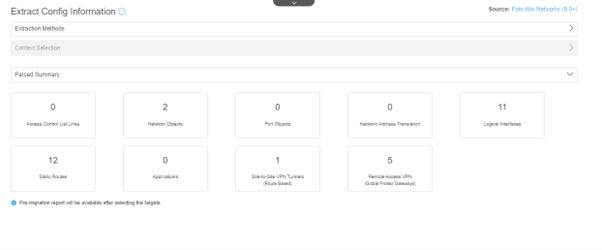
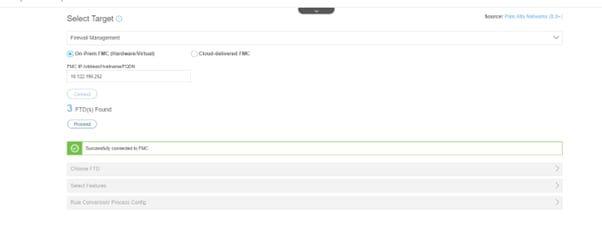
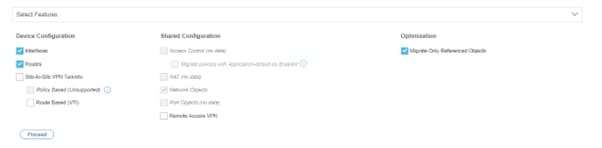
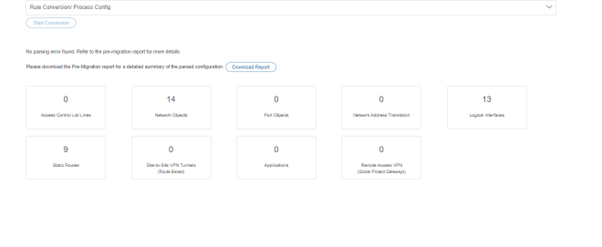

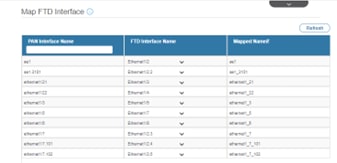
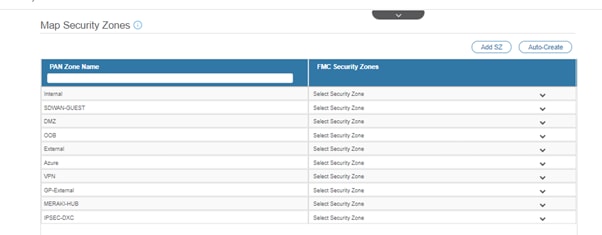
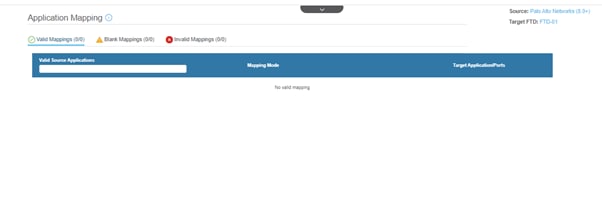
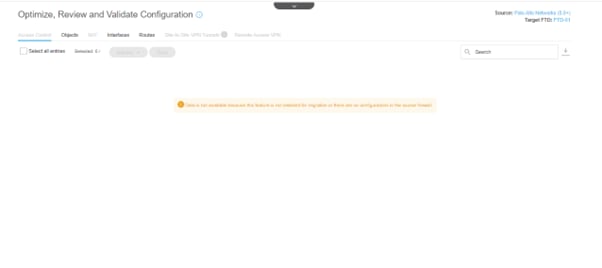
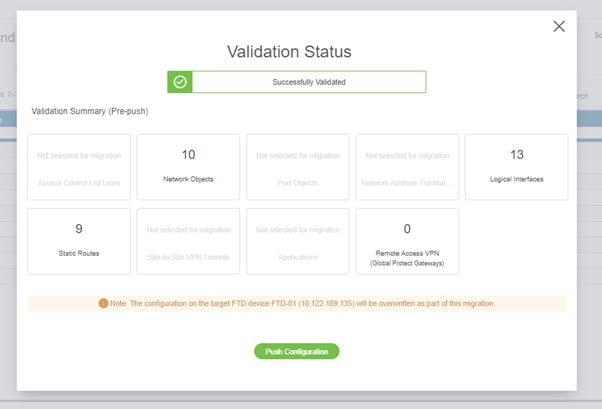
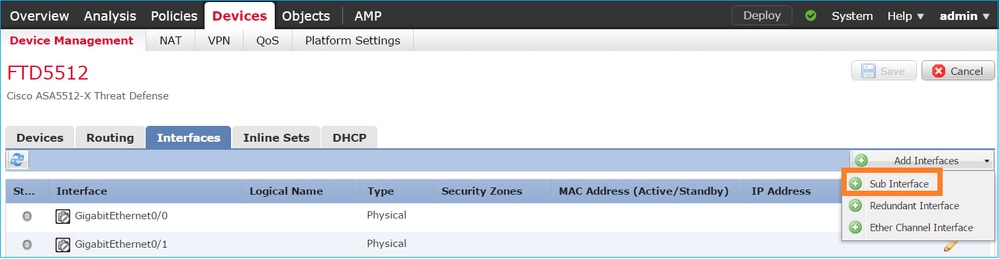
 意見
意見